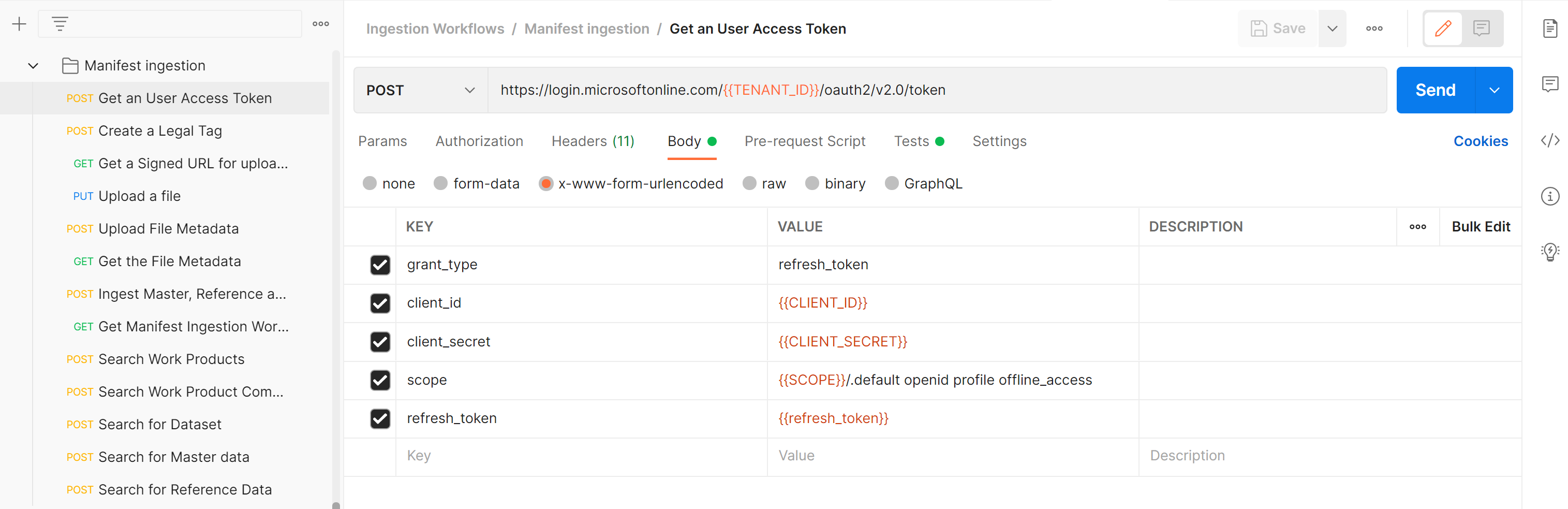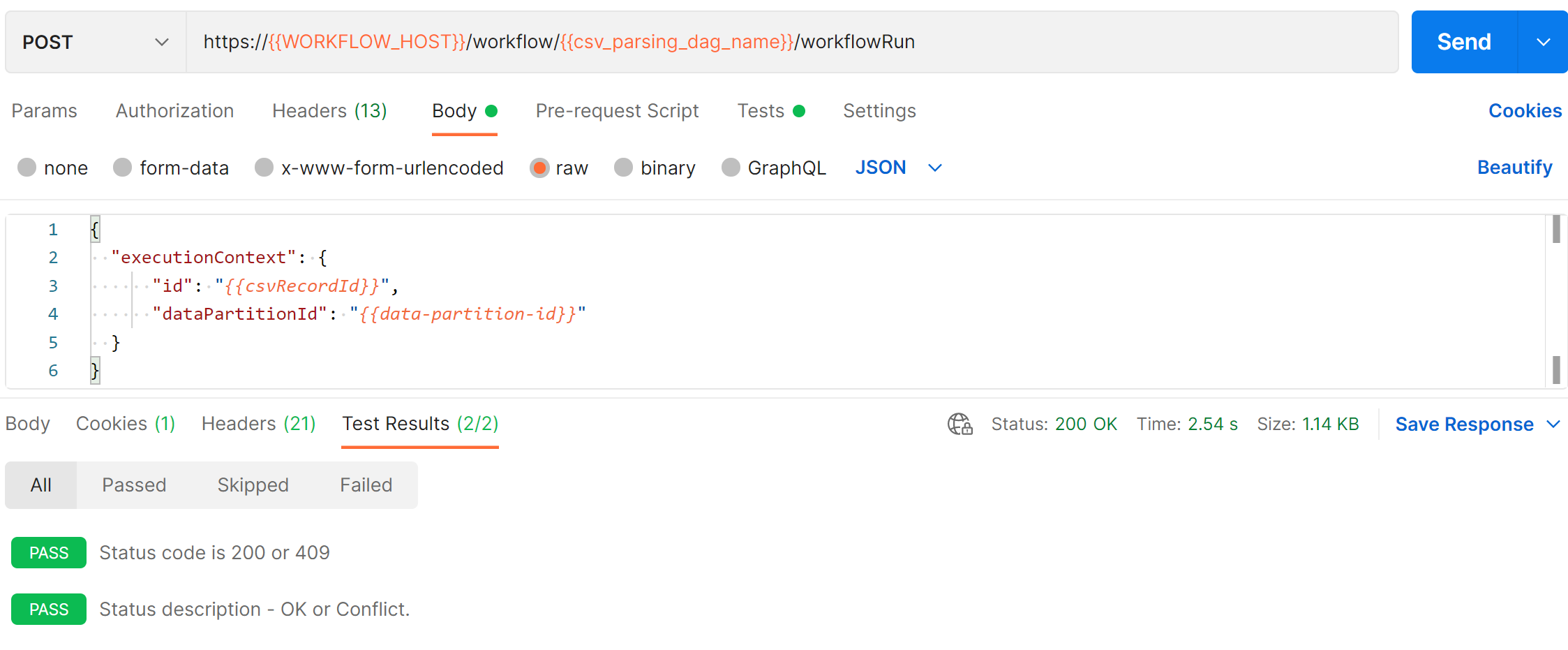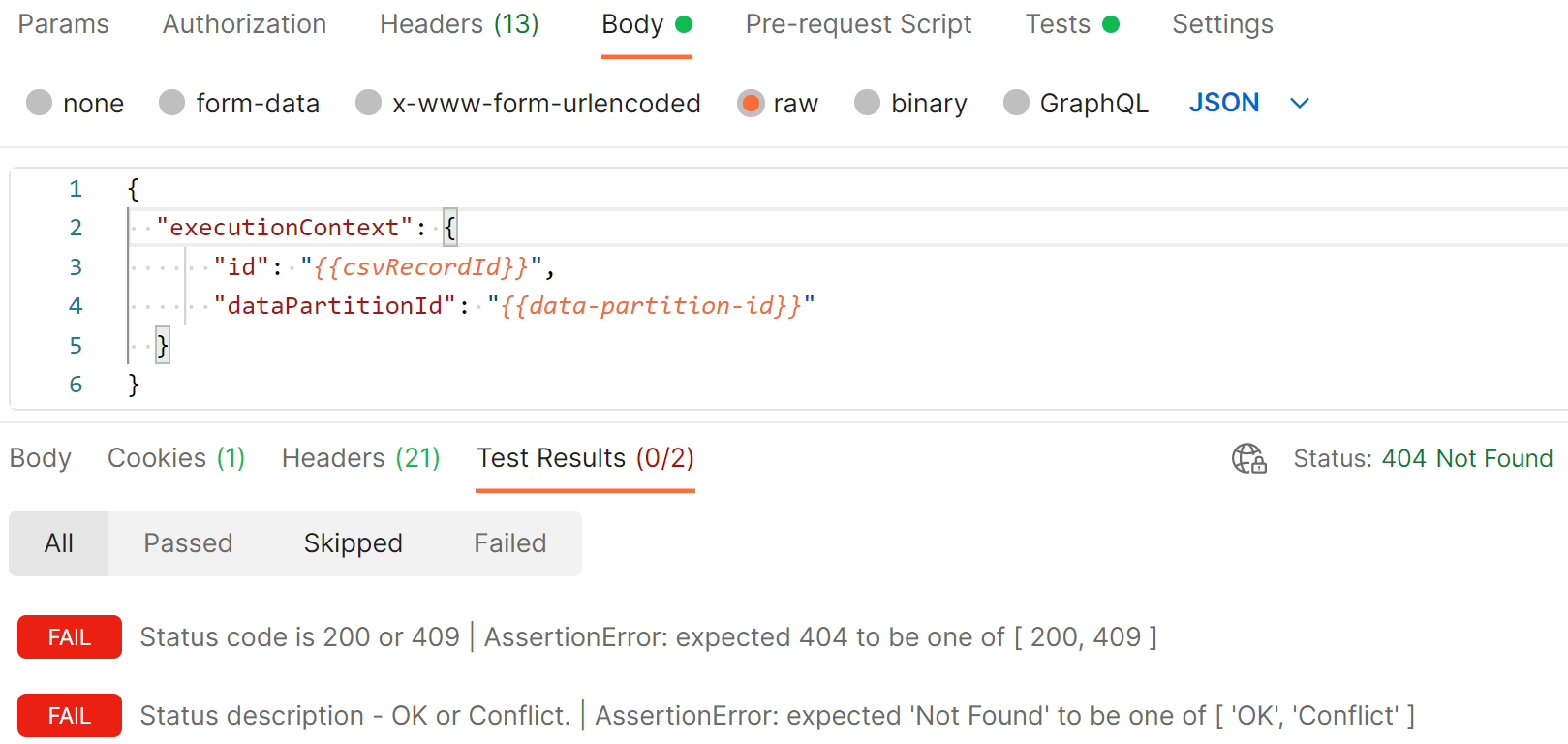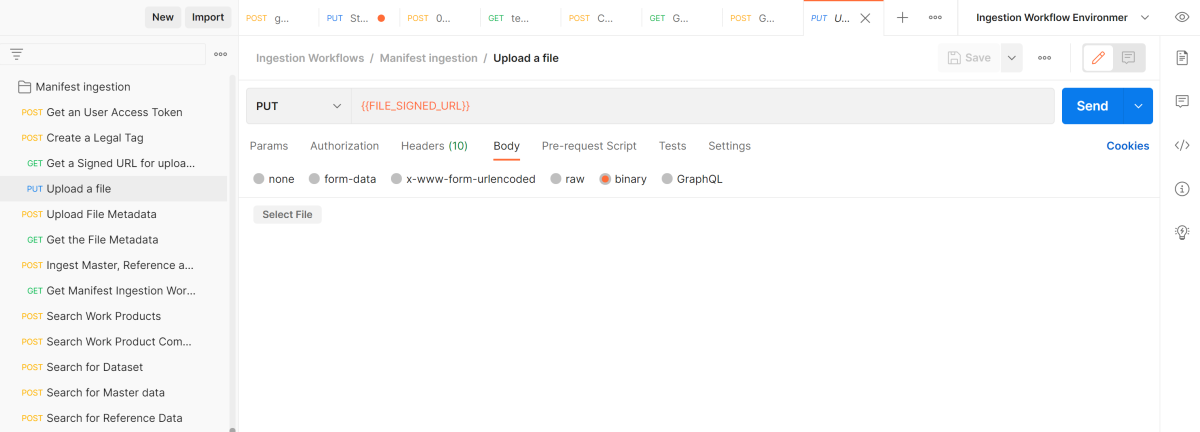Kurz: Příjem souborů založených na manifestu
Příjem dat manifestu poskytuje možnost ingestovat manifesty do azure Data Manageru pro energetickou instanci.
V tomto kurzu se naučíte:
- Ingestování ukázkových manifestů do instance Azure Data Manageru pro energii pomocí Nástroje Postman.
- Pomocí nástroje Postman vyhledejte záznamy metadat úložiště vytvořené během příjmu manifestu.
Požadavky
Než začnete s tímto kurzem, proveďte následující požadavky.
Získání podrobností o instanci Azure Data Manageru pro energii
Potřebujete instanci Azure Data Manageru pro energii. Pokud ho ještě nemáte, vytvořte si ho podle kroků v rychlém startu: Vytvořte instanci Azure Data Manageru pro energii.
Pro účely tohoto kurzu potřebujete následující parametry:
Parametr Hodnota, která se má použít Příklad Kde najít tuto hodnotu CLIENT_IDID aplikace (klienta) 00001111-aaaa-2222-bbbb-3333cccc4444Tuto aplikaci nebo ID klienta použijete při registraci aplikace na platformě Microsoft Identity Platform. Viz Registrace aplikace. CLIENT_SECRETTajné kódy klienta _fl******************Někdy se označuje jako heslo aplikace, tajný klíč klienta je řetězcová hodnota, kterou vaše aplikace může místo certifikátu použít k samotné identitě. Viz Přidání tajného klíče klienta. TENANT_IDID adresáře (klienta) 72f988bf-86f1-41af-91ab-xxxxxxxxxxxxNajeďte myší na název účtu na webu Azure Portal a získejte ID adresáře nebo tenanta. Případně na webu Azure Portal vyhledejte a vyberte ID tenanta Vlastnosti>ID>Microsoft Entra. SCOPEID aplikace (klienta) 00001111-aaaa-2222-bbbb-3333cccc4444Tato hodnota je stejná jako dříve uvedená aplikace nebo ID klienta. refresh_tokenHodnota obnovovacího tokenu 0.ATcA01-XWHdJ0ES-qDevC6r...........Postupujte podle postupu vygenerování ověřovacího tokenu a vytvořte obnovovací token a uložte ho. Tento obnovovací token budete potřebovat později k vygenerování tokenu uživatele. DNSIdentifikátor URI <instance>.energy.Azure.comTuto hodnotu najdete na stránce přehledu instance Azure Data Manageru pro energii. data-partition-idDatové oddíly <instance>-<data-partition-name>Tuto hodnotu najdete na stránce přehledu instance Azure Data Manageru pro energii.
Postupujte podle příručky Spravovat uživatele a přidejte příslušná oprávnění pro uživatele, který tento kurz spouští.
Nastavení nástroje Postman a provádění požadavků
Stáhněte a nainstalujte desktopovou aplikaci Postman .
Naimportujte do Nástroje Postman následující soubory:
Pokud chcete importovat kolekce Postman a proměnné prostředí, postupujte podle kroků v importu dat do Nástroje Postman.
Aktualizujte AKTUÁLNÍ HODNOTU pro prostředí Postman informacemi, které jste získali v podrobnostech o instanci Azure Data Manageru pro energii.
Kolekce Postman pro příjem dat manifestu obsahuje více požadavků, které musíte spouštět postupně.
Před aktivací kolekce Postman nezapomeňte zvolit prostředí pracovního postupu příjmu dat.
Aktivujte každý požadavek výběrem tlačítka Odeslat .
Při každém požadavku Postman ověří skutečný kód odpovědi rozhraní API proti očekávanému kódu odpovědi. Pokud dojde k neshodě, část testu indikuje selhání.
Tady je příklad úspěšného požadavku Postman:
Tady je příklad neúspěšného požadavku Postman:
Ingestování ukázkových manifestů pomocí nástroje Postman
Pokud chcete ingestovat ukázkové manifesty do instance Azure Data Manageru pro energii pomocí kolekce Postman, proveďte následující kroky:
Získání přístupového tokenu uživatele: Vygenerujte token uživatele, který se použije k ověřování dalších volání rozhraní API.
Vytvoření právní značky: Vytvořte právní značku, která se přidá do dat manifestu pro účely dodržování předpisů pro data.
Získejte podepsanou adresu URL pro nahrání souboru: Získejte podepsanou cestu URL, do které se soubor manifestu nahraje.
Nahrání souboru: Stáhněte si ukázku Wellbore.csv do místního počítače. Může to být libovolný typ souboru, včetně CSV, LAS nebo JSON. Vyberte tento soubor v nástroji Postman kliknutím na tlačítko Vybrat soubor .
Metadata souboru pro nahrání: Nahrajte informace o metadatech souboru, například umístění souboru a další relevantní pole.
Získat metadata souboru: Volání pro ověření, jestli byla metadata úspěšně vytvořena.
Ingestování hlavních, referenčních a pracovních součástí produktu (WPC): Ingestování hlavních, referenčních a pracovních komponent produktu (WPC) metadat manifestu.
Získání stavu pracovního postupu příjmu manifestu: Pracovní postup se spustí a je ve spuštěném stavu. Pokračujte v dotazování, dokud se stav nezmění na dokončení (obvykle 20 až 30 sekund).
Hledání přijatých dat pomocí nástroje Postman
Pokud chcete vyhledat záznamy metadat úložiště vytvořené během příjmu manifestu pomocí kolekce Postman, proveďte následující kroky:
- Prohledat pracovní produkty: Zavolejte vyhledávací službu, aby načetla záznamy metadat pracovních produktů.
- Součásti produktu Hledat v práci: Volání vyhledávací služby pro načtení záznamů metadat WPC.
- Hledat datovou sadu: Voláním vyhledávací služby načtěte záznamy metadat datové sady.
- Vyhledejte hlavní data: Voláním vyhledávací služby načtěte záznamy hlavních metadat.
- Vyhledejte referenční data: Voláním vyhledávací služby načtěte záznamy referenčních metadat.
Další krok
Přejděte k dalšímu kurzu:
Další informace o příjmu dat manifestu najdete v úvodní příručce operátora OSDU.